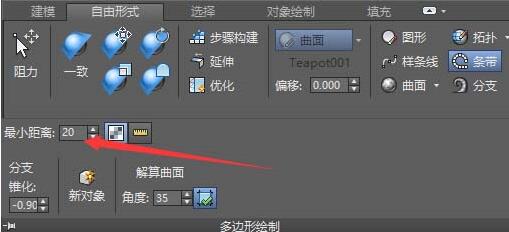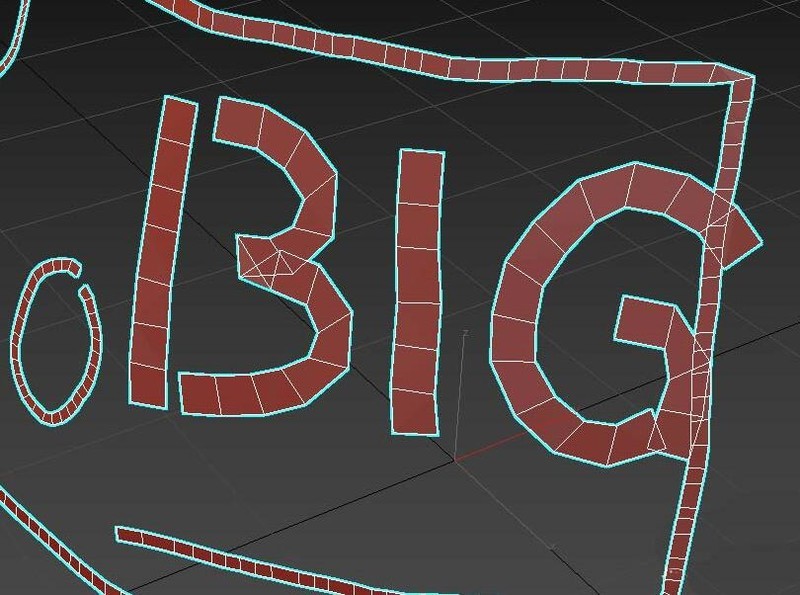1、首先我们有一个茶壶模型(可编辑多边形),稍后用来作为自由形式建模时的目标曲面。

2、打开石墨建模工具,切换到自由形式选项卡,切换到绘制于:曲面,点击拾取按钮,拾取该茶壶模型。

3、展开多边形绘制面板,点击下方的新对象按钮,创建一个空对象,稍后绘制的条带都在这个空对象内。

4、直接在目标曲面上拖动鼠标,就能绘制条带,效果如图。
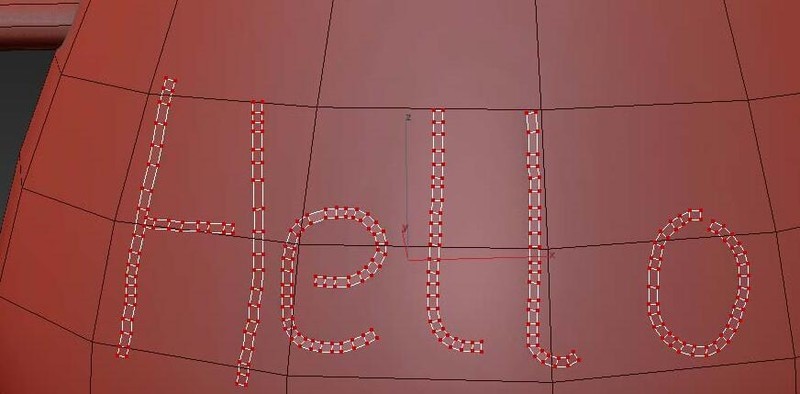
5、隐藏原有茶壶模型,只显示新建的对象,我们可以看的更加清楚。条带网格是贴合在原有可编辑多边形表面的。
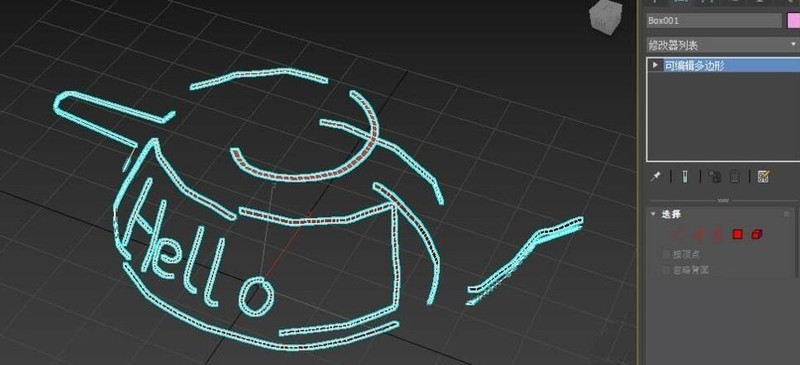
6、展开多边形绘制面板,修改最小距离数值,再次绘制,我们看到新绘制的条带变宽了。